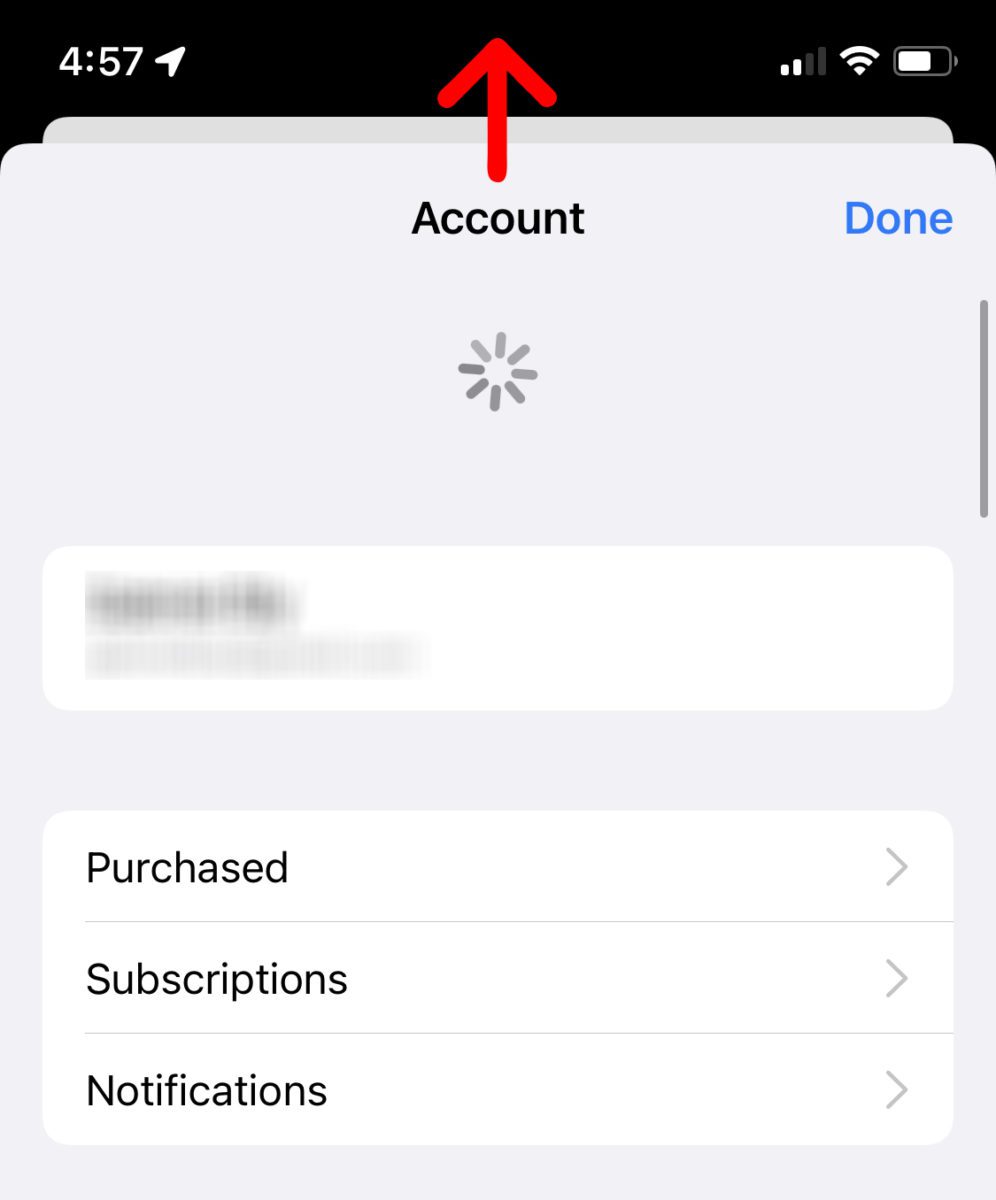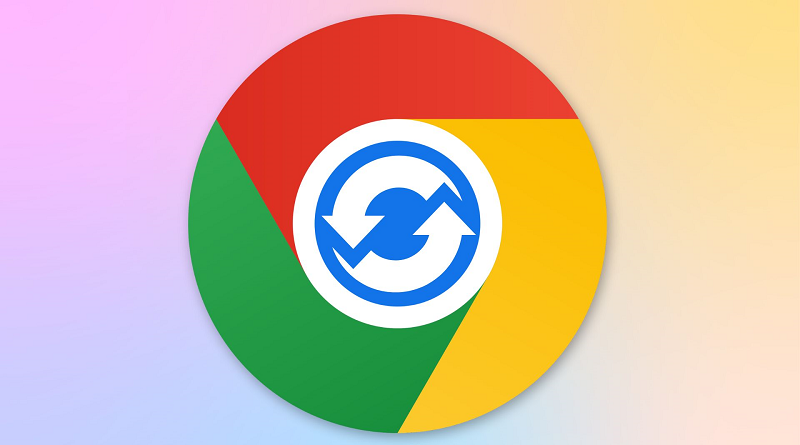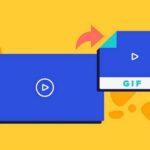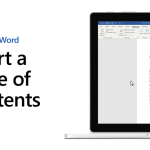نحوه به روزرسانی Chrome در رایانه ، Android یا iPhone
بهروزرسانی Chrome نه تنها ویژگیهای جدید را سریعتر به مرورگر وب شما اضافه میکند، بلکه با وصلههای امنیتی برای محافظت از شما در برابر سرقت هویت، حملات فیشینگ ویروسها و موارد دیگر همراه است. در حالی که Chrome میتواند بهطور خودکار بهروزرسانی شود، مواقعی وجود دارد که باید آن را به صورت دستی انجام دهید. در اینجا همه چیزهایی که باید در مورد نحوه به روز رسانی Google Chrome در رایانه Windows یا Mac، iPhone و دستگاههای Android خود بدانید آورده شده است.
چگونه گوگل کروم را در کامپیوتر خود به روز کنید
- گوگل کروم را باز کنید.
- سپس روی نماد سه نقطه در گوشه سمت راست بالا کلیک کنید. این نماد را دقیقاً در سمت راست نوار آدرس در بالای پنجره مرورگر وجود دارد.
- سپس ماوس خود را روی Help قرار دهید و روی About Google Chrome کلیک کنید.
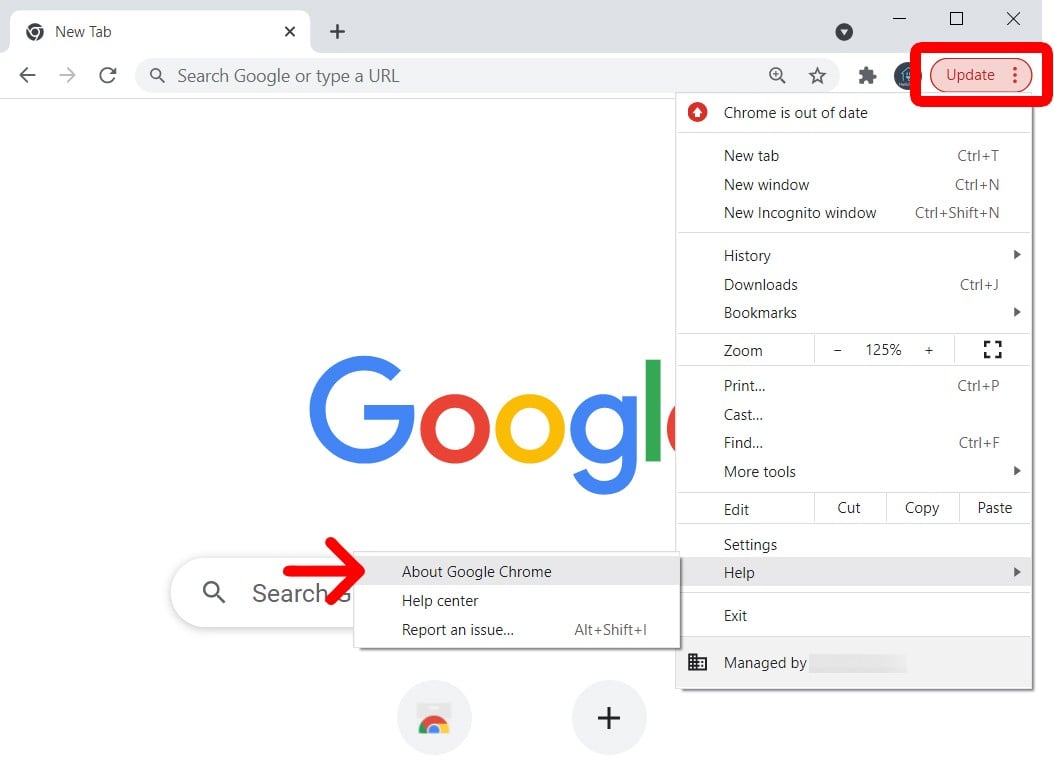
- سپس منتظر بمانید تا بهروزرسانی تمام شود و روی Relaunch کلیک کنید. اگر بهروزرسانی موجود باشد، باید فوراً دانلود شود، اما تا زمانی که مرورگر را Relaunch نکنید، نصب نمیشود.
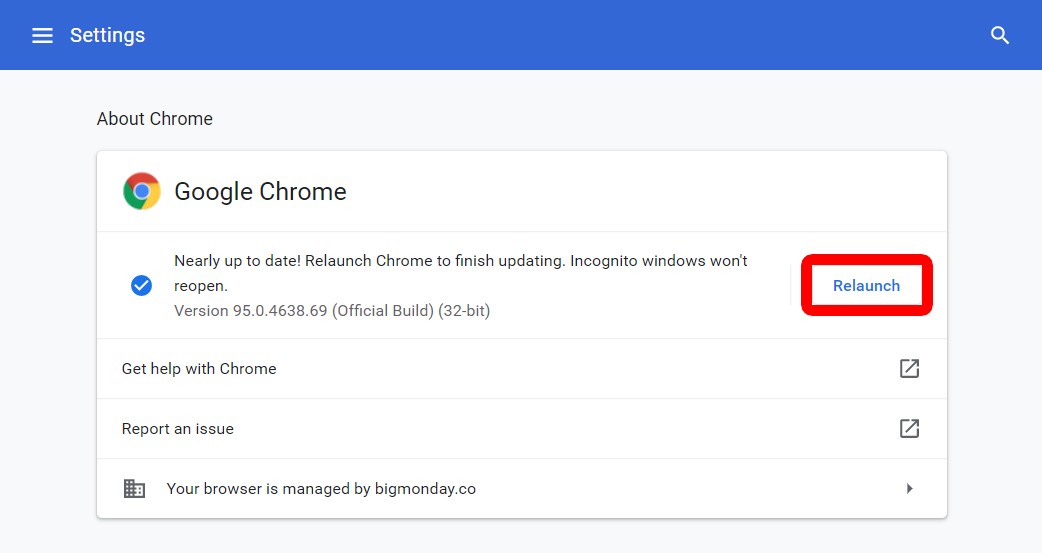
بیشتر بخوانید: چگونه مکان دانلود را در گوگل کروم تغییر دهیم؟
این مراحل چه از یک کامپیوتر ویندوزی یا مک استفاده کنید یکسان عمل میکنند.
چگونه کروم را در گوشی اندرویدی خود به روز کنیم
- برنامه Google Play Store را در گوشی Android خود باز کنید. میتوانید از وسط صفحه اصلی خود به بالا بکشید تا لیستی از همه برنامههای دستگاه اندرویدی خود را ببینید.
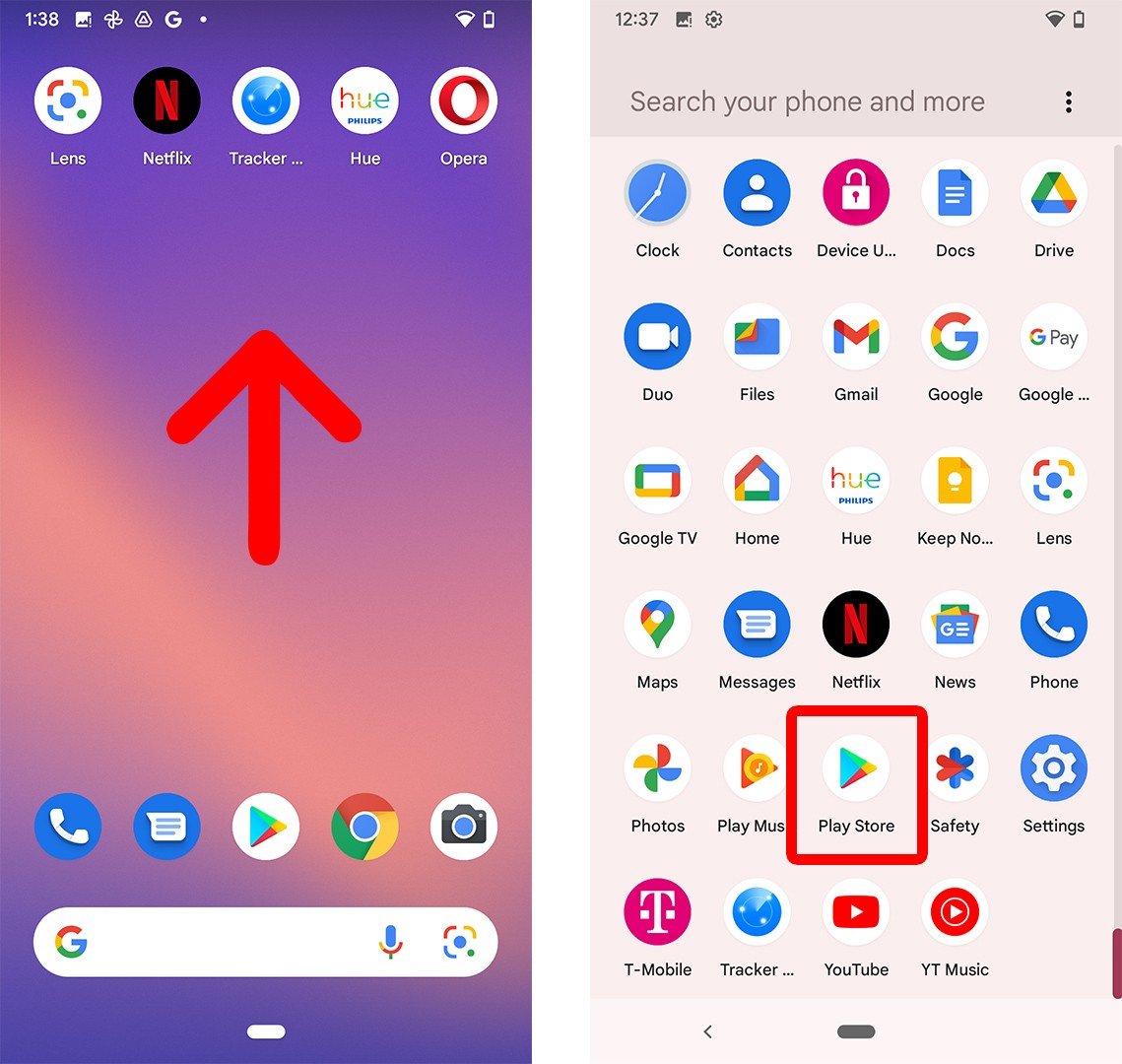
- سپس روی نماد پروفایل خود ضربه بزنید. میتوانید این را در گوشه سمت راست بالای صفحه نمایش خود مشاهده کنید.
- سپس، Manage apps & devices را انتخاب کنید.
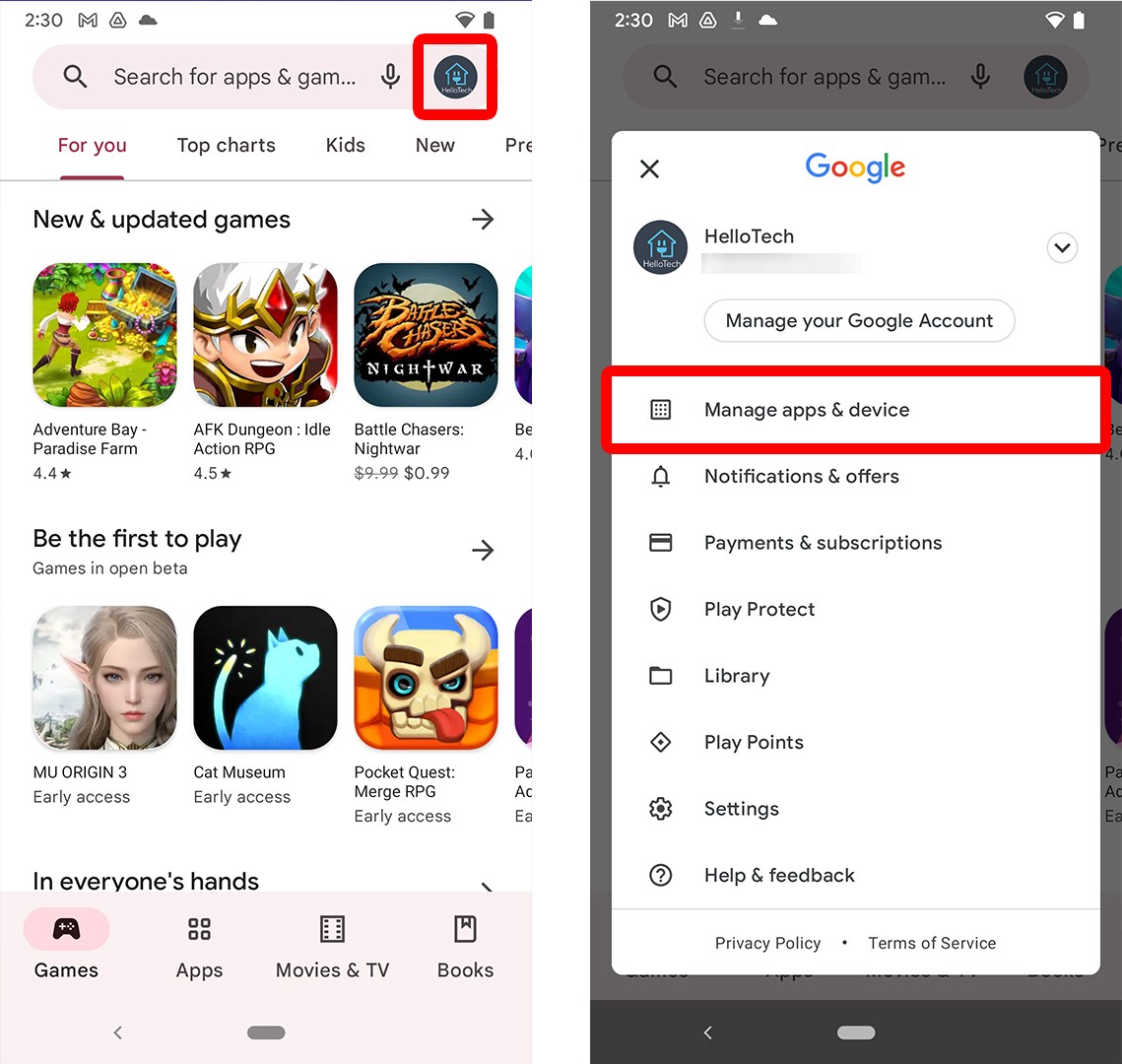
- سپس روی مشاهده جزئیات ضربه بزنید. این را در قسمت Updates available خواهید دید.
- در نهایت در کنار گوگل کروم گزینه Update را بزنید. شاید لازم باشد برای دیدن برنامه به پایین اسکرول کنید.
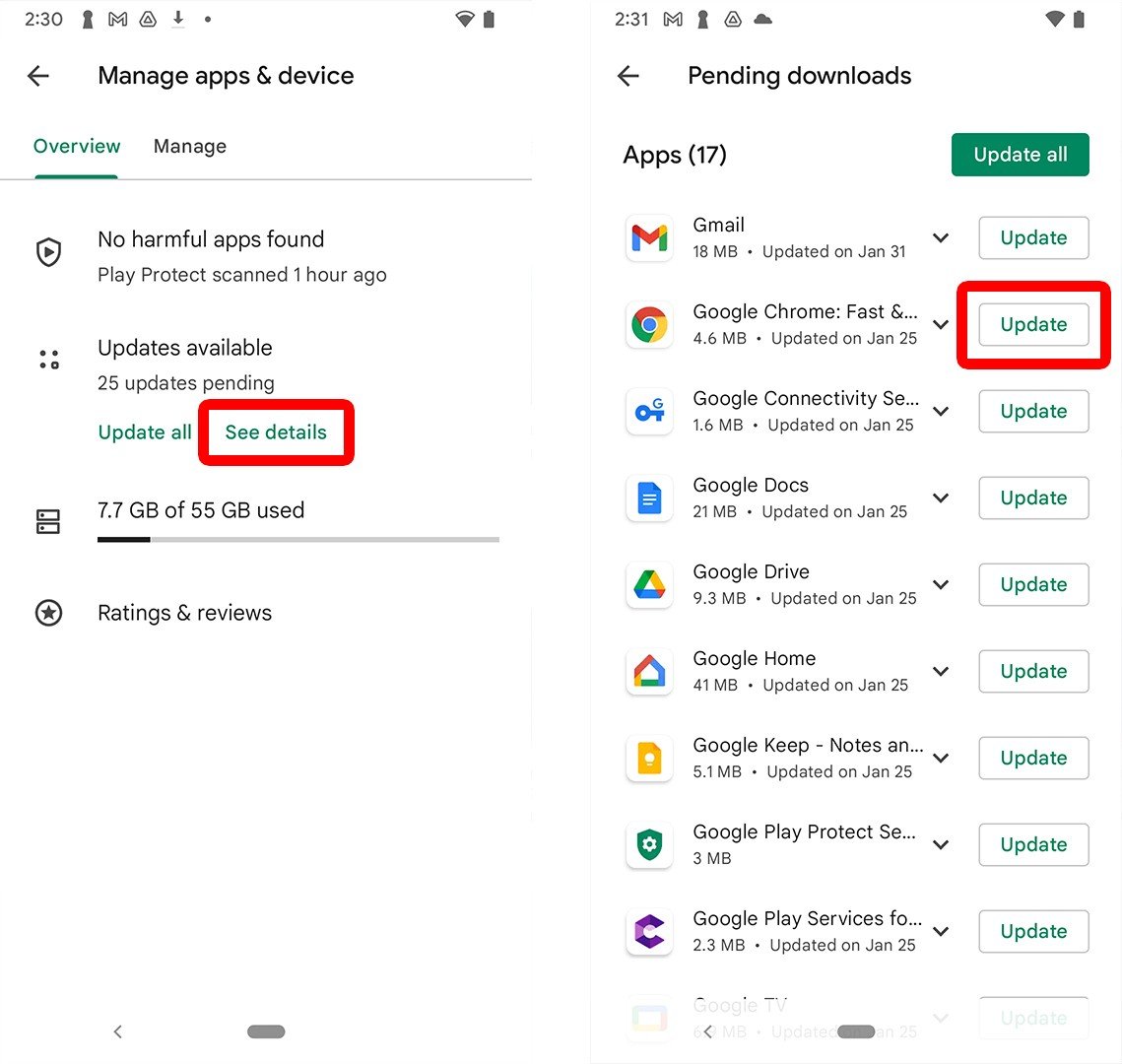
همچنین میتوانید روی «Update all » در گوشه بالا سمت راست ضربه بزنید تا همه برنامههای دستگاه اندرویدی خود بهطور همزمان بهروزرسانی شوند. با این حال، زمان بیشتری طول میکشد تا همه برنامههای شما به طور همزمان به روز شوند و میتواند سرعت دستگاه اندروید شما را کاهش دهد.
بیشتر بخوانید: چگونه میتوانم زبان را در گوگل کروم تغییر دهم؟
چگونه کروم را در آیفون خود آپدیت کنیم
- برنامه App Store را در آیفون خود باز کنید. اگر این برنامه را در صفحه اصلی خود نمیبینید، میتوانید از وسط صفحه اصلی خود به پایین بکشید و از نوار جستجو برای یافتن برنامه استفاده کنید.
- سپس روی نماد نمایه خود ضربه بزنید. این را در گوشه سمت راست بالای صفحه خواهید دید.
- در نهایت به پایین اسکرول کنید و در کنار Google Chrome روی Update ضربه بزنید.
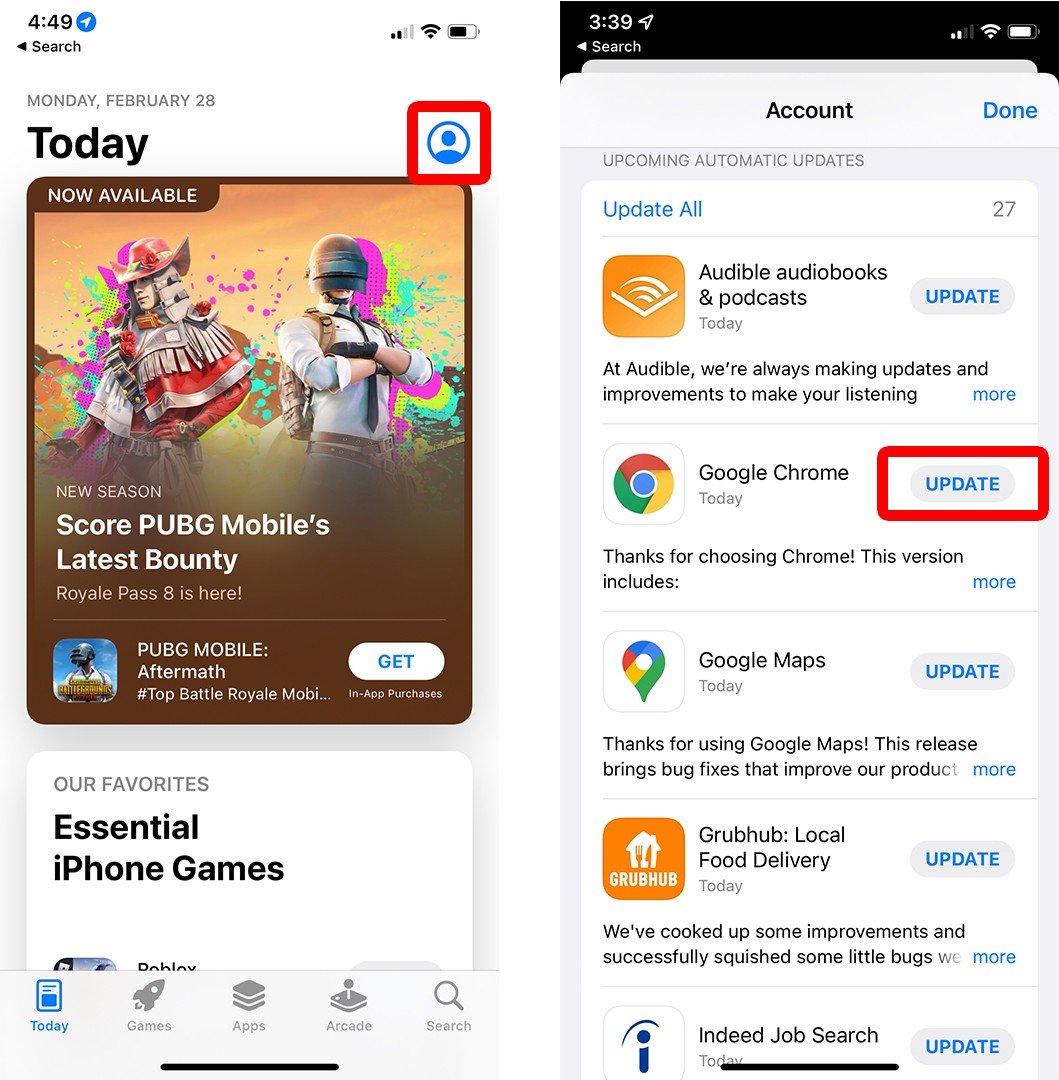
اگر Google Chrome را در لیست بهروزرسانیهای برنامههای آینده نمیبینید، میتوانید تا انتهای صفحه پیمایش کنید و به پیمایش به بالا ادامه دهید تا زمانی که نماد بارگیری ظاهر شود. سپس صفحه را رها کنید و قبل از اینکه دوباره بررسی کنید، چند لحظه صبر کنید تا بهروزرسانی شود.